电脑开不了机怎么用U盘启动盘装纯净版win10系统
电脑开不了机怎么用U盘启动盘装纯净版win10系统?现在电脑已经成为大家生活的一部分了。用电脑看电视。听歌。上网。玩游戏等等。但是当电脑系统出问题时。就要重新安装系统了。很多新手不会安装系统。这个时候在重装系统的软件选择上也是至关重要。这里向大家推荐一款比较稳定的云骑士一键装机大师软件。那么接下来就以云骑士装机大师为例为大家介绍一下。怎么使用U盘启动盘在电脑开不了机的情况下安装纯净版win10系统。
U盘装win10系统步骤阅读
1.准备好一个制作好的U盘PE系统启动盘。将U盘插在电脑的USB接口。开机不断按下启动U盘快捷键。2.选择有USB字样的选项并回车。选择对应电脑位数的PE系统进入。进入PE系统后自动打开云骑士PE安装工具。
3 .新机型选择Windows8 PE。老机型可以选择Windows 2003 PE。选择完毕后回车进入。
4.选择64位。如果电脑是32位的则选择32位。选择后回车进入。
5.勾选刚下载好的系统。最后点击安装系统。安装完成。
6.安装完成后点击重启。
U盘装win10系统操作步骤
01 准备好一个制作好的U盘PE系统启动盘。然后将U盘插在电脑的USB接口。开机并不断按下启动U盘快捷键。
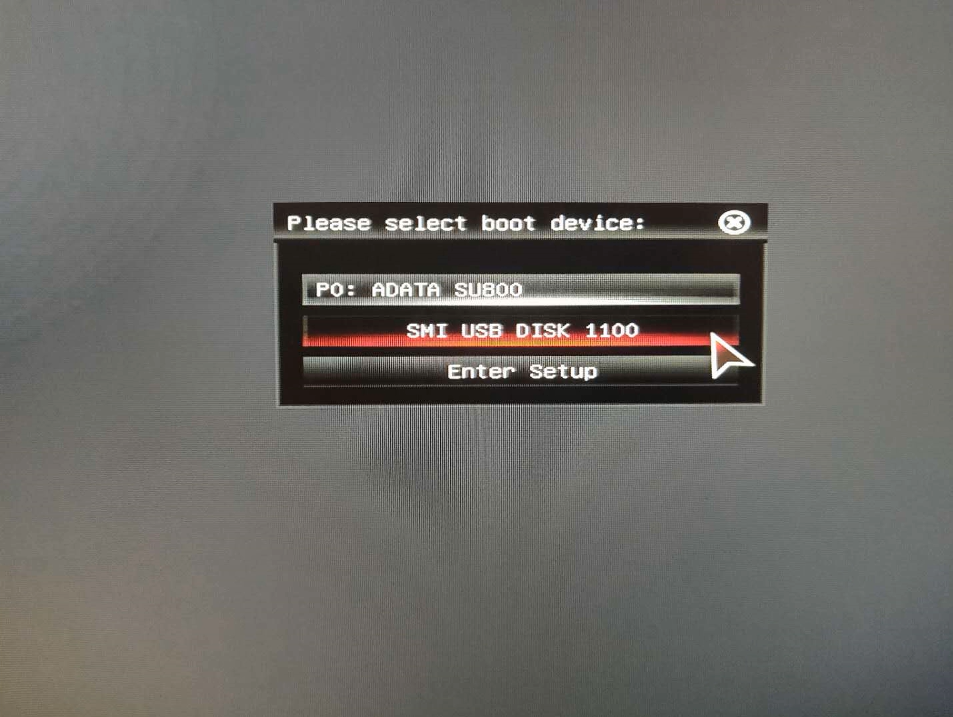
02 在进入系统启动菜单中选择有USB字样的选项并回车。
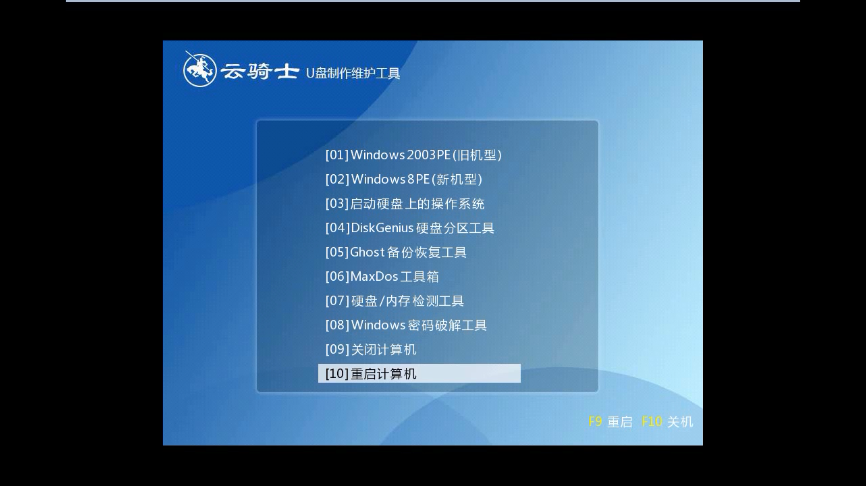
03 系统启动后会进入云骑士PE界面。新机型选择Windows8 PE。老机型可以选择Windows 2003 PE。选择完毕后回车进入。
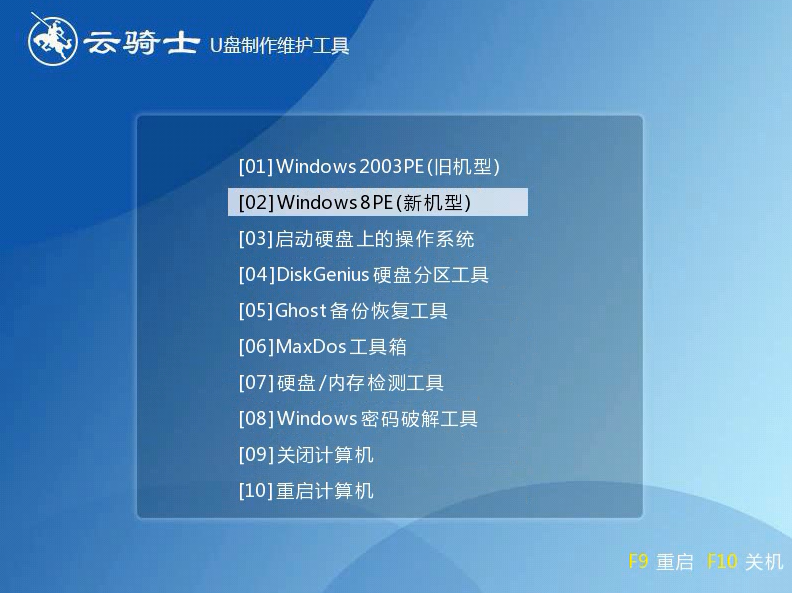
04 根据电脑位数选择进入PE系统。一般来说选择64位。如果电脑是32位的则选择32位。选择后回车进入。
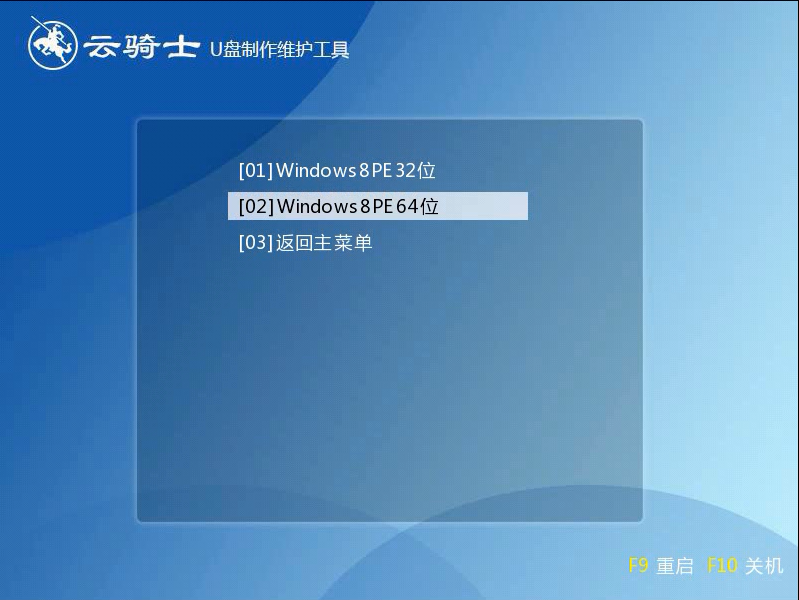
05 进入PE系统之后会自动打开云骑士PE安装工具。勾选刚下载好的win10系统。最后点击安装系统。之后请耐心等待。安装完成。
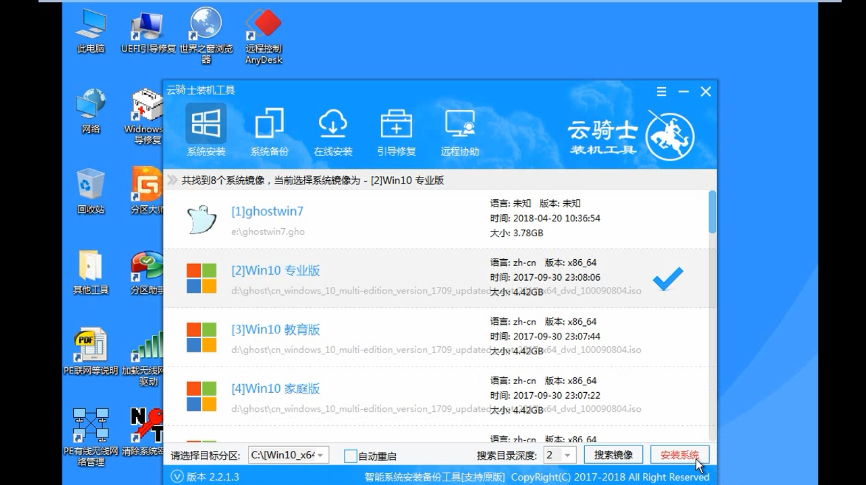
06 安装完成后点击重启。云骑士装机大师就会重启电脑并对系统进行安装。这里时间比较长请耐心等待下。在系统重启了两次以后就安装完成了。
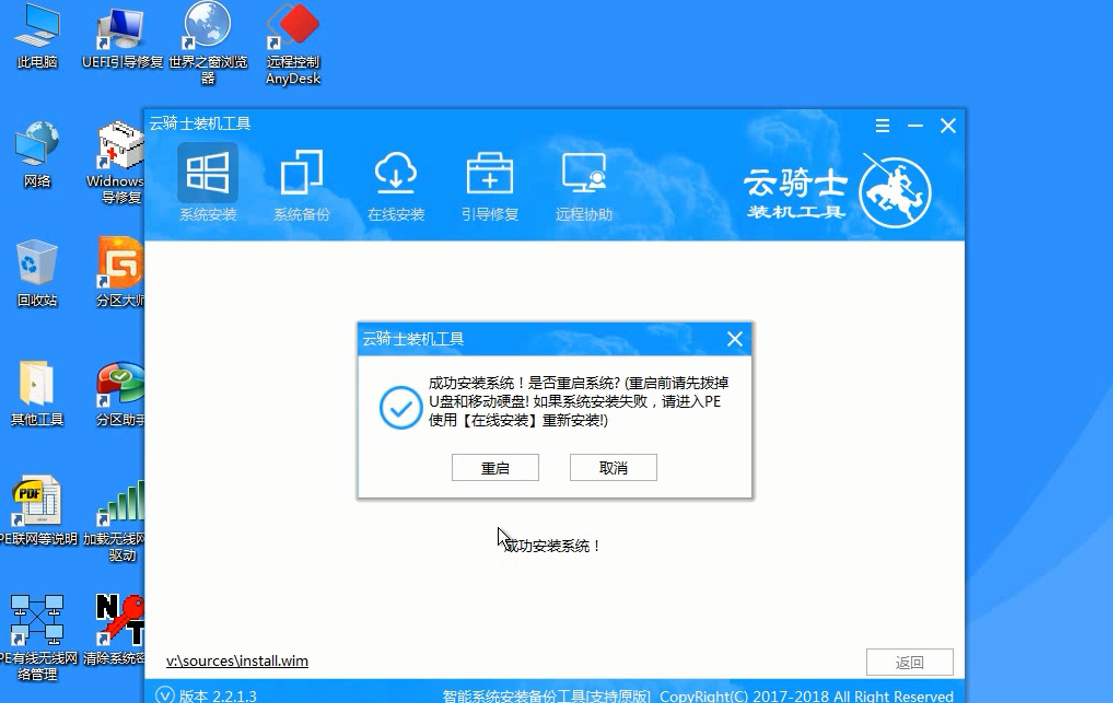
win7备份系统步骤
随着社会的发展。电脑已经成为我们在日常工作、生活中不可或缺的工具。这里向大家推荐一款比较稳定的云骑士一键装机大师软件。下面就以云骑士装机大师win7如何备份系统为例给大家介绍。一起来看看win7备份系统步骤吧。

好用的u盘启动盘制作工具
我们在办公的过程中。U盘对我们的数据起到很好的保存作用。但U盘的功能远远不止于此。U盘还可以用来制作U盘启动盘呢!U盘启动盘制作工具要如何和选择呢?小编接下来就为大家推荐一款稳定好用的云骑士U盘启动盘制作工具。并带来了云骑士装机大师的U盘启动盘制作过程。我们一起来看一下吧。
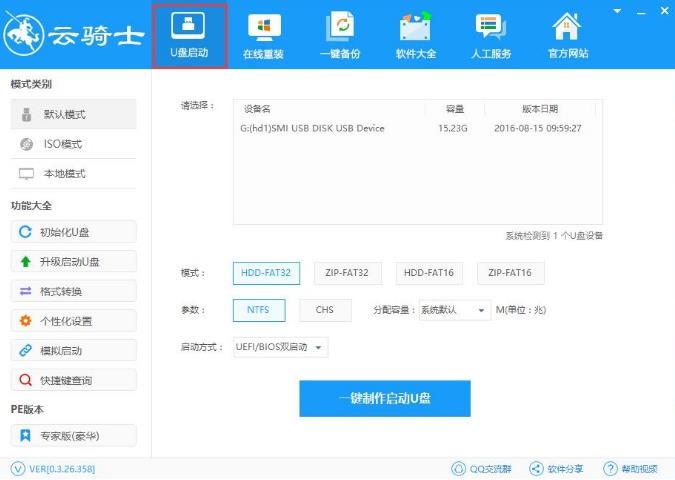
系统相关问题解答
WIN7系统是什么?
Windows 7是微软继Windows XP、Vista之后的新一代操作系统。它比Vista性能更高、启动更快、兼容性更强。具有很多新特性和优点。比如提高了屏幕触控支持和手写识别。支持虚拟硬盘。改善多内核处理器。改善开机速度和内核改进等。
硬件要求:
处理器:1GHz32位或者64位处理器。
内存:1GB及以上(最低安装要求512M。且必须是64位操作系统)。
显存:128MB。
硬盘空间:微软官方建议16G以上:光驱:DVD-R/W(这个有没有都可以。硬盘安装一样);注:512MB只能装64位Windows 7操作系统。因为64位系统是动态分配内存;32位就不是动态分配的。所以内存不行至少1G内存。32位Windows 7理论上只能读取3.25G内存有一些能读取较高的内存还可以使用某些软件让32位操作系统最高读取3.99G内存。












